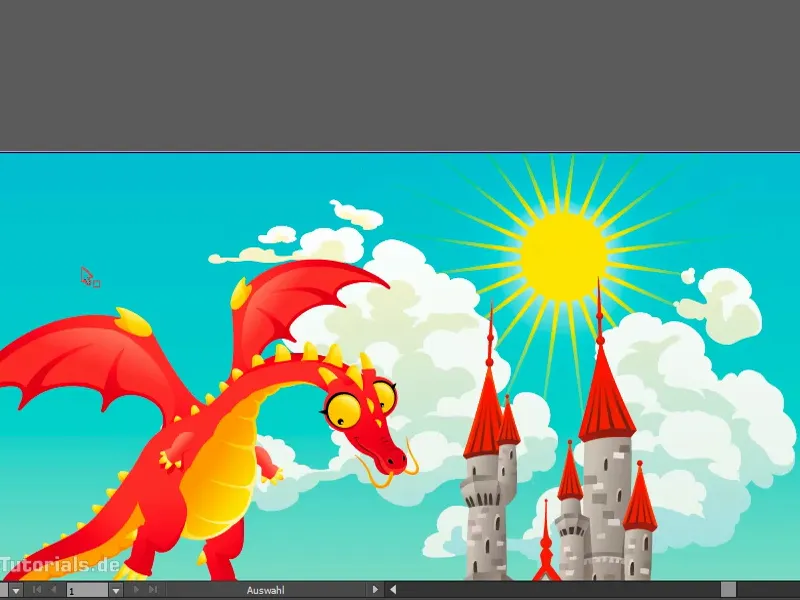Τι όμορφη σκηνή, έτσι δεν είναι; Ο ανηψιός μου θα χαιρόταν, αφού του αρέσει να ζωγραφίζει τέτοιες εικόνες. Αλλά: Αυτό που λείπει εδώ είναι ο ήλιος, σωστά; Πώς μπορώ να τον εισάγω, θα σας εξηγήσω τώρα.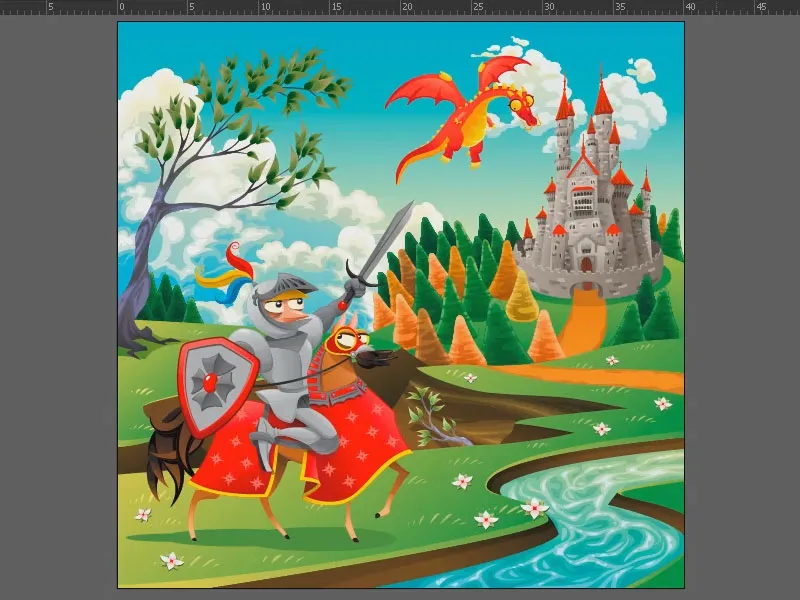
Αυτό είναι το τελικό αποτέλεσμα. Είναι ένας απλός ήλιος, όχι πραγματικά εντυπωσιακός, αλλά υπάρχουν μερικά κόλπα που πρέπει να ληφθούν υπόψη κατά τη δημιουργία του. Μεταξύ άλλων: μύτες γραμμών που εξαφανίζονται. Πώς μπορώ να τις δημιουργήσω; Και: Πώς μπορώ να το κάνω γρήγορα; Αυτό αποτελεί μέρος αυτής της εκπαίδευσης.
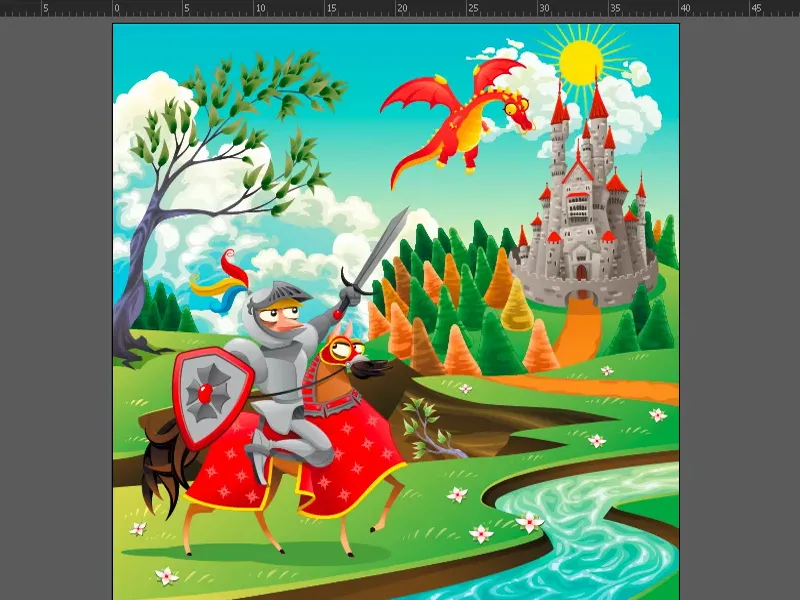
Γι' αυτό αποκρύπτω όλα τα επίπεδα του εγγράφου, πηγαίνοντας απλά εδώ και πατώντας με το ποντίκι πάνω από όλα τα εικονίδια με το μάτι (1). Τώρα δημιουργώ ένα νέο επίπεδο, το οποίο ονομάζω "Ήλιος 2" (2).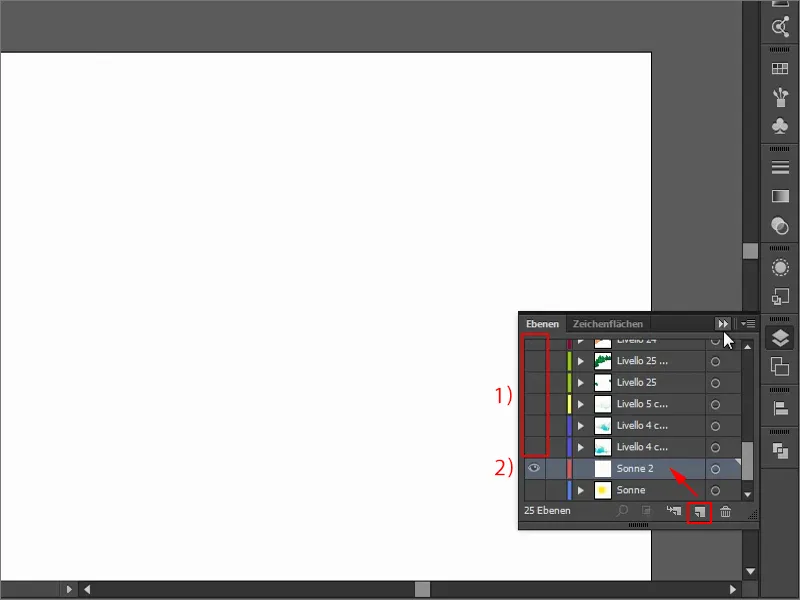
Ξεκινάω με έναν έλλειψη (Εργαλείο Έλλειψης ή συντόμευση L). Πρέπει να είναι σίγουρα στρογγυλή, έτσι ώστε κατά τη διάρκεια του σχεδίου να πατήσω το πλήκτρο Shift. Δεν χρειάζομαι περίγραμμα. Περιστρέφω το σχήμα εδώ και γεμίζω την επιφάνεια με κίτρινο.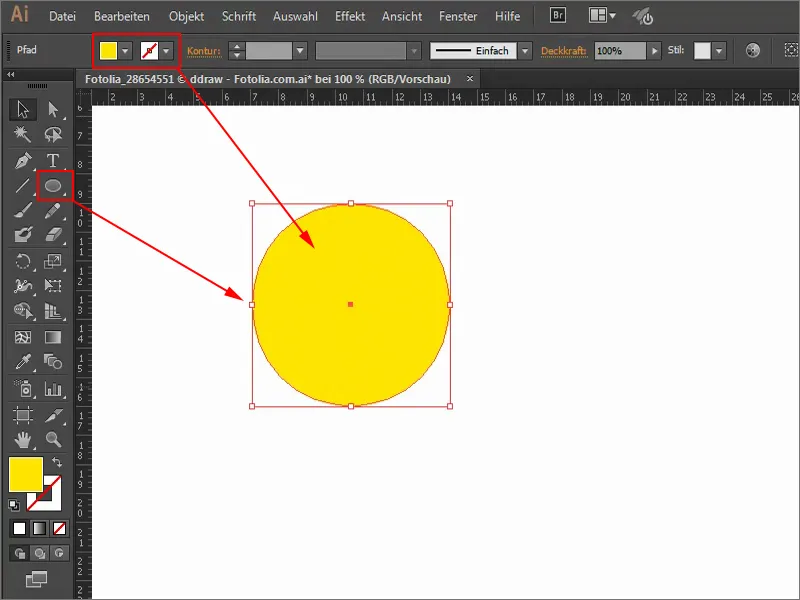
Τώρα έρχονται οι ακτίνες. Γι' αυτό παίρνω το Εργαλείο Τμηματικής Γραμμής (1) και τη σχεδιάζω απλά. Τώρα χρειάζομαι ένα περίγραμμα (2), οπότε το κάνω κλικ. Η χροιά πρέπει να είναι φυσικά η ίδια με τον ήλιο. Γι' αυτό πηγαίνω στην παλέτα χρωμάτων μου και επιλέγω το κίτρινο (3). Εναλλακτικά θα μπορούσα επίσης να πάρω τον Πιπέτα (4). Το Περίγραμμα το βάζω στα 4 Pt (5).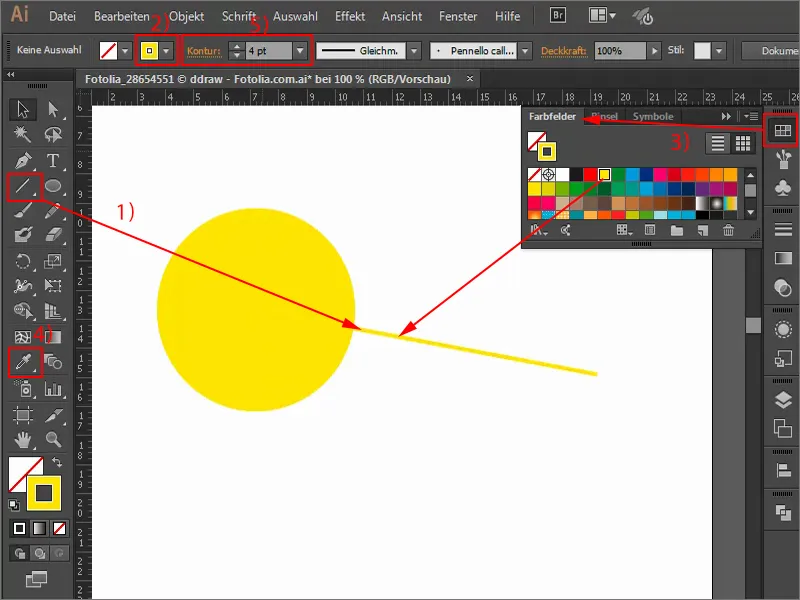
Εντάξει, αυτή είναι μία βαρετή ακτίνα. Νομίζω πως θα έπρεπε να πάει από παχύ σε λεπτό. Γι' αυτό μπορώ εδώ να επιλέξω πολλές, για παράδειγμα αυτήν (1). Αυξάνω λίγο την ακτίνα (2) και ήδη έχω μία ακτίνα που πηγαίνει από παχύ σε λεπτό.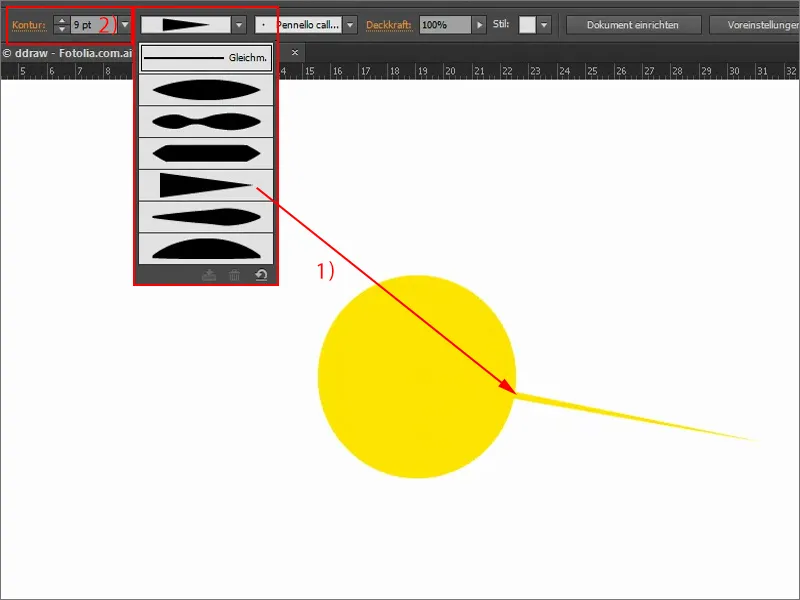
Δεν θα ήθελα αυτή να είναι η μοναδική ακτίνα του ήλιου. Γι' αυτό παίρνω το Περιστρεφόμενο-Εργαλείο (1). Τώρα μπορώ να μετακινήσω αυτό το σημείο εδώ (2) και να περιστρέφω τη γραμμή στον εαυτό μου. Αν πατήσω επίσης το πλήκτρο Alt, γίνεται αντίγραφο. Αλλά: Δε θέλω να κάνω όλα αυτά χωριστά, πιάνει πολύ χρόνο και δεν θα είναι πραγματικά ομοιόμορφο.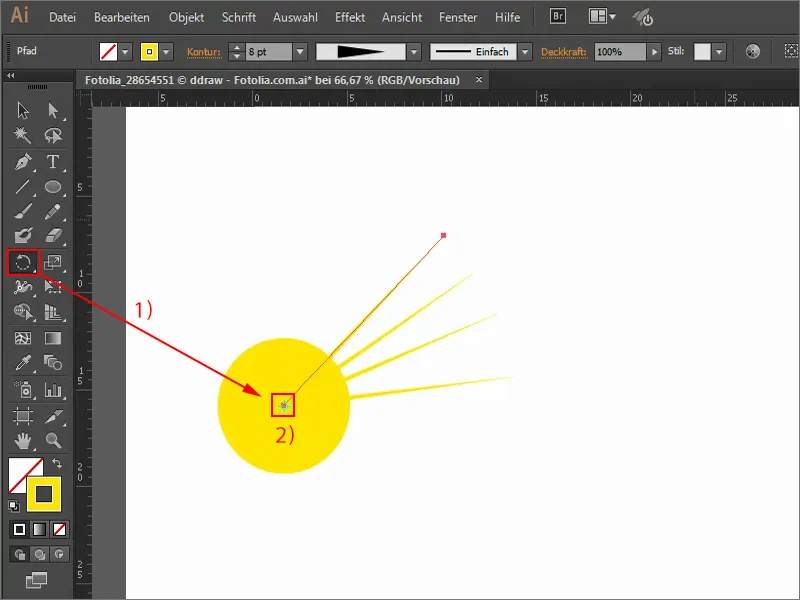
Έτσι ένα κόλπος: Πατάω εδώ με πατημένο το πλήκτρο Alt (1). Έτσι ανοίγει το παράθυρο διαλόγου Περιστροφής. Αν πάω στην Προεπισκόπηση (2), βλέπω τι αλλάζει. Θέλω η γραμμή να περιστραφεί κατά 15° (3) και να είναι αντίγραφο (4).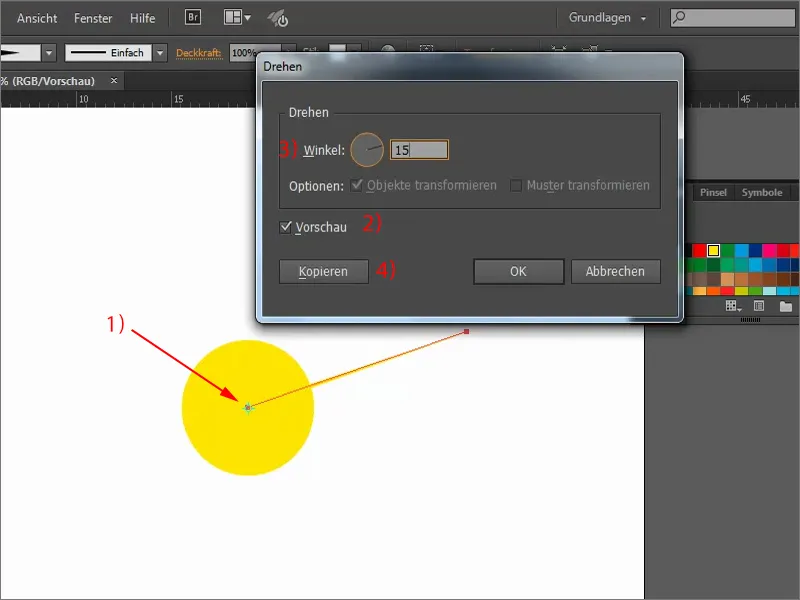
Για επανάληψη πιέζω Ctrl+D, αρκετές φορές, για να έχω τον ήλιο μου. Όλα όμορφα ομοιόμορφα, όπως ήθελα. Το επιλέγω τώρα με το εργαλείο επιλογής μου (1). Με την επιλογή δεξιού κλικ ομαδοποιώ όλα αυτά από το μενού συμφωνικότητας (2). Έτσι μπορώ να τα αγγίξω και να τα μετακινήσω.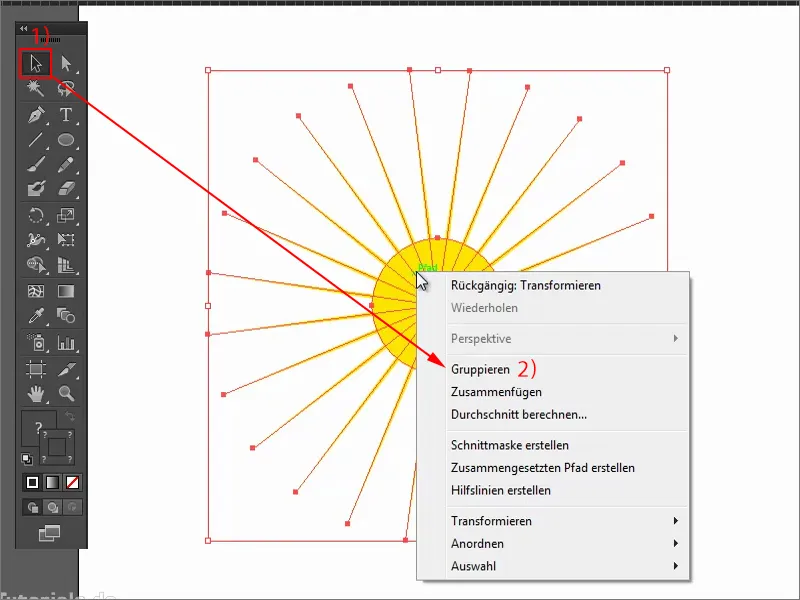
Τώρα θα ήθελα επιπλέον να εξαφανιστούν λίγο οι ακτίνες. Γι' αυτό χρειάζομαι μια μάσκα: Πηγαίνω στο πεδίο Διαφάνειας (1) και δημιουργώ μια μάσκα (2). Τώρα δεν εμφανίζεται τίποτα, διότι η μάσκα είναι εντελώς μαύρη (3). Μόνο όταν έχω έναν χρωματισμένο τομέα, τότε θα εμφανιστεί ξανά.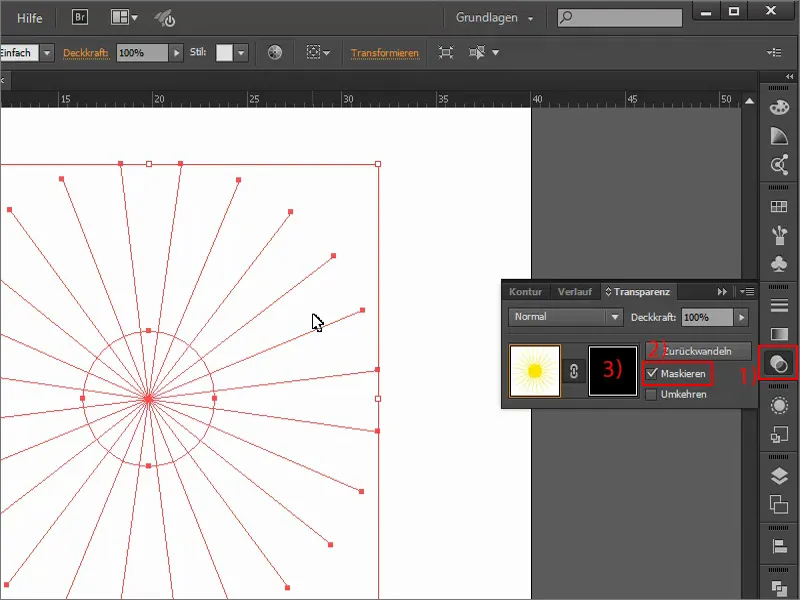
Για να το κάνω αυτό, παίρνω το Εργαλείο Έλλειψης. Σημαντικό: Πρέπει να εργαστώ μέσα στη μάσκα, την οποία πρέπει να επιλέξω ξεχωριστά (1). Έστω ότι σχεδιάζω έναν κύκλο τώρα (2), τότε βλέπουμε κάτι πάλι.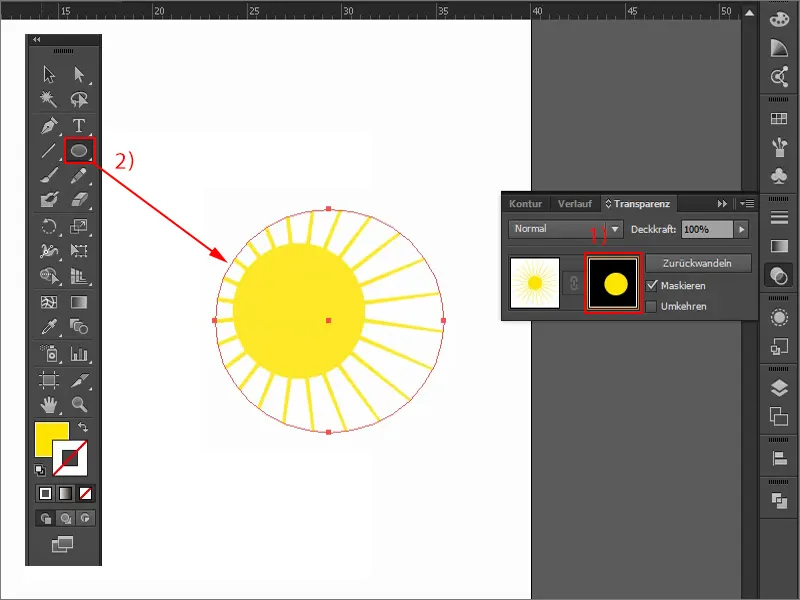
Για να δημιουργήσω τη μετάβαση, χρειάζομαι ένα Γκραντιέ (1), από λευκό, όπου όλα εμφανίζονται, έως μαύρο, όπου εξαφανίζονται (2). Αυτό σημαίνει ότι επιλέγω το γκραντιέ, το θέτω σε Κυκλικό (3) και το σχεδιάζω στην επιφάνειά μου.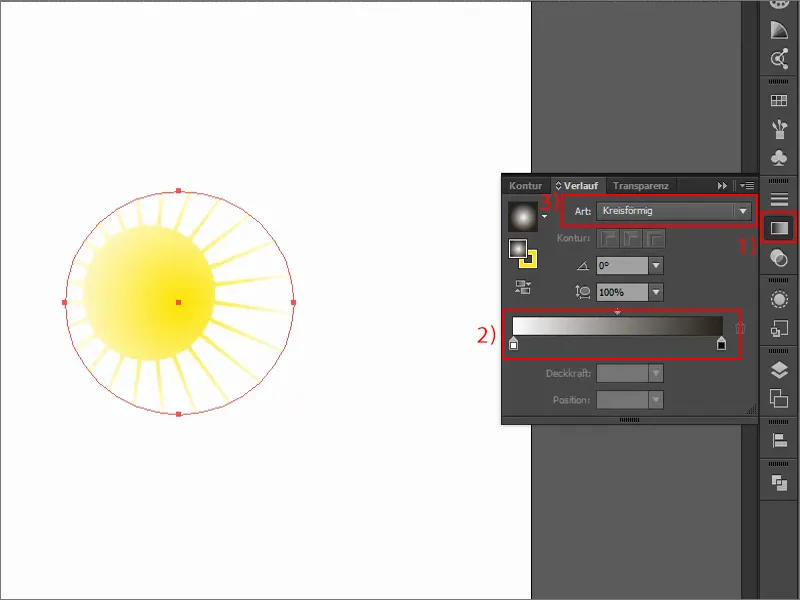
Τώρα ρυθμίζω το γκραντιέ: Μετακινώ το σύνολο, το σύρω με πατημένα τα πλήκτρα Shift και Alt λίγο μεγαλύτερο. Και το ίδιο το γκραντιέ μπορείτε να το ορίσετε ακόμα πιο αναλυτικά.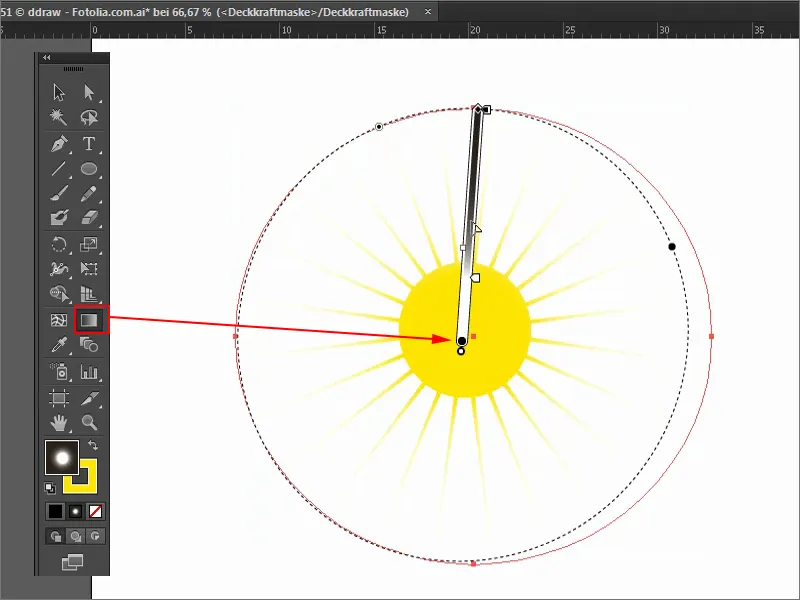
Αυτός είναι λοιπόν ο ήλιος μου, τον οποίο τώρα σμικρύνω λίγο, για να χωρέσει στο τέλος στην εικόνα. Ωστόσο, για να το κάνω αυτό πάλι, πηγαίνω στο πεδίο Διαφάνειας (1) και κάνω κλικ πάλι σε αυτή την εικόνα (2), διαφορετικά αλλάζω μόνο τη μάσκα, όχι την ίδια την εικόνα. Τώρα λοιπόν μπορώ να το κάνω λίγο πιο μικρό, πατώντας το πλήκτρο Shift (3).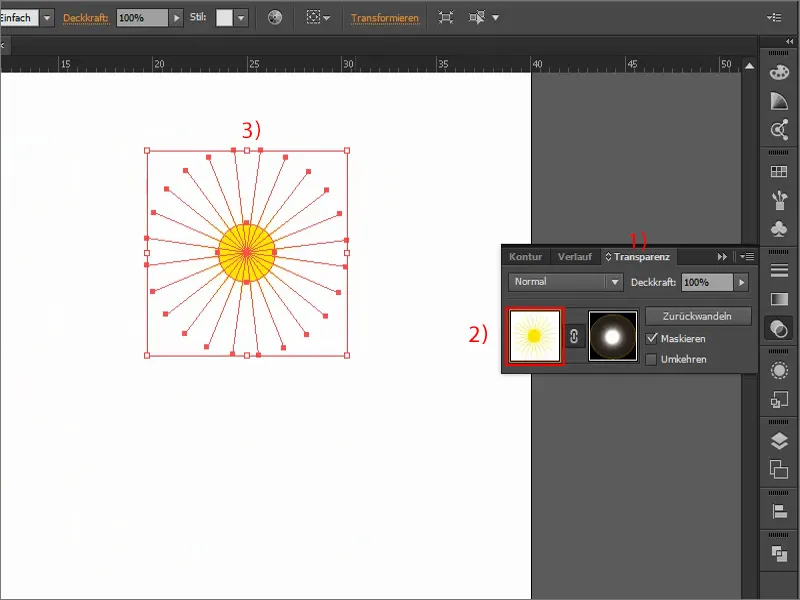
Τώρα επαναφέρω όλα τα επίπεδα (1) .Φυσικά, ο ήλιος δεν πρέπει να κρύβεται πίσω από τα σύννεφα. Για να το επιτύχω, πατάω μία φορά το εργαλείο μετατόπισης και με το πλήκτρο Shift- κρατημένο και τα πλήκτρα βέλος μπορώ να μετακινήσω τον ήλιο.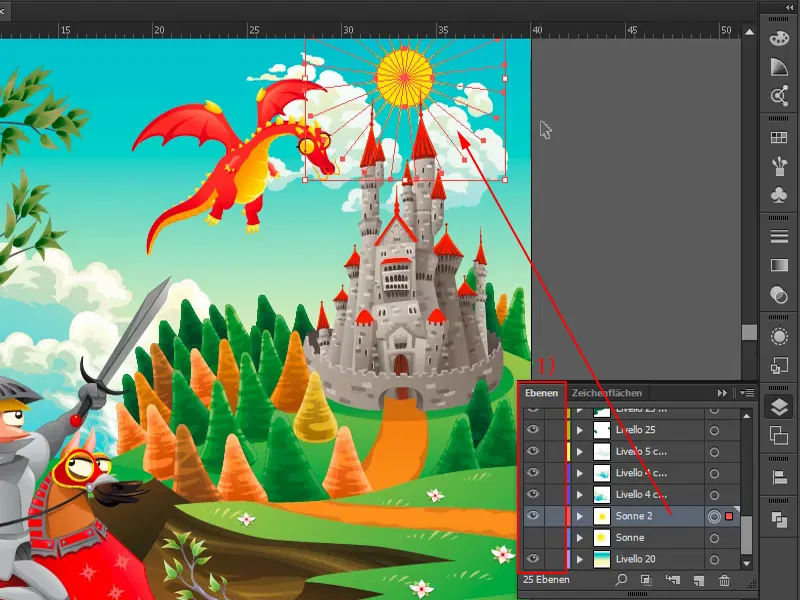
Αν δεν θέλω οι ακτίνες να ξεπερνούν την εικόνα μου, μπορώ να δημιουργήσω ένα μάσκα κοπής. Χρησιμοποιώ το εργαλείο Ορθογώνιο (1), το σχεδιάζω, επιλέγω όλα εδώ, και λέω με το δεξί κλικ: Δημιουργία μάσκας κοπής (2). Έτσι ο ήλιος εμφανίζεται μόνο μέσα στην εικόνα και δεν ξεπερνάει.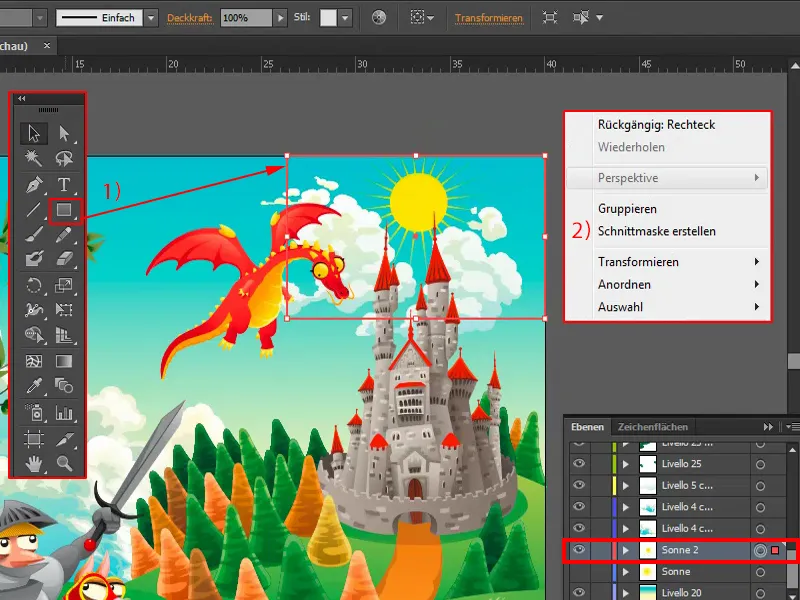
Τώρα μπορώ φυσικά ανά πάσα στιγμή να μπω μέσα στον ήλιο και να αλλάξω, για παράδειγμα, τον κύκλο. Κρατώντας πατημένα τα πλήκτρα Shift- και Alt- μπορώ να τον κάνω λίγο μικρότερο για παράδειγμα.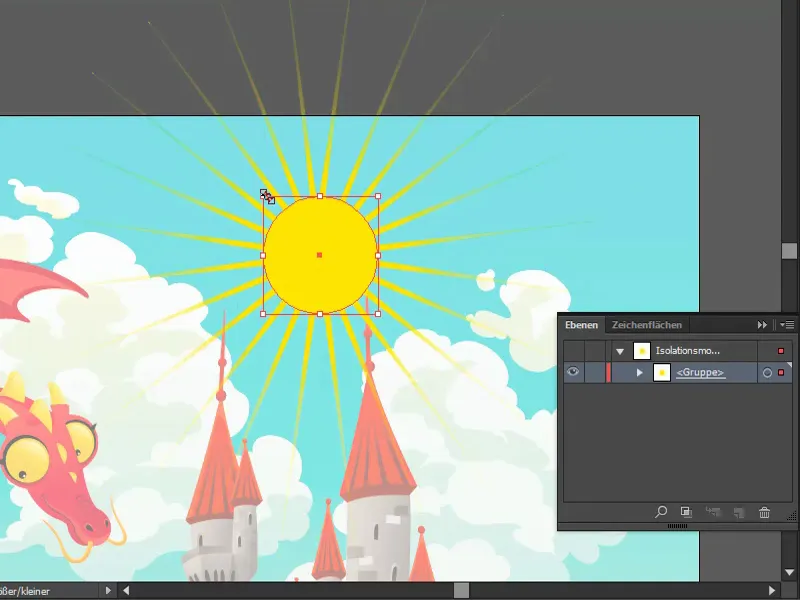
Τέλος, ένα κόλπος για περαιτέρω βελτιστοποίηση: Στα επίπεδα επιλέγω τον ήλιο μου (1). Κάτω από Εφέ>Διάφορες εφέ στυλιστικού>Φέγγος προς τα έξω… (2) προσθέτω ένα λευκό φως (4) μέσω της Αρνητικής πολλαπλασίας (3).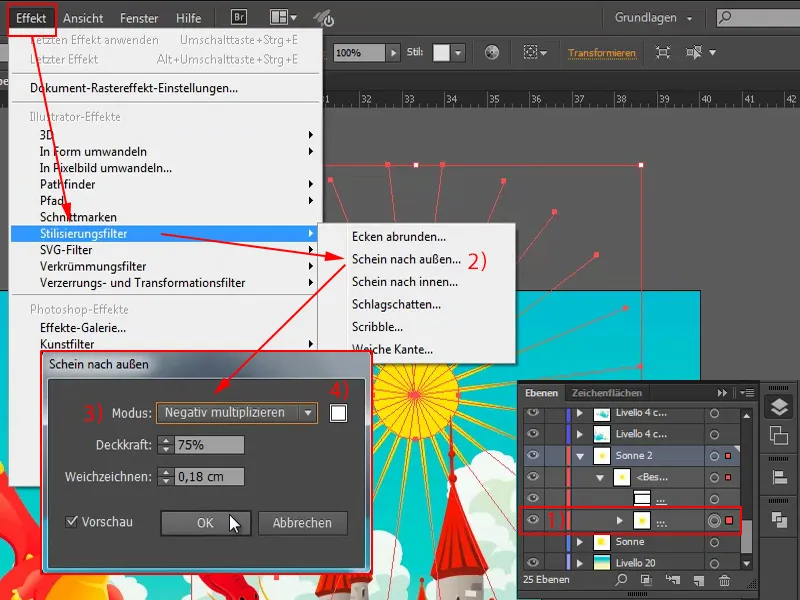
Κάνοντας διπλό κλικ στο εφέ μπορώ να το επεξεργαστώ: Για παράδειγμα, περισσότερη Αδιαφάνεια ή λιγότερη θολότητα, να το ρυθμίσω σε Κανονική και ούτω καθεξής.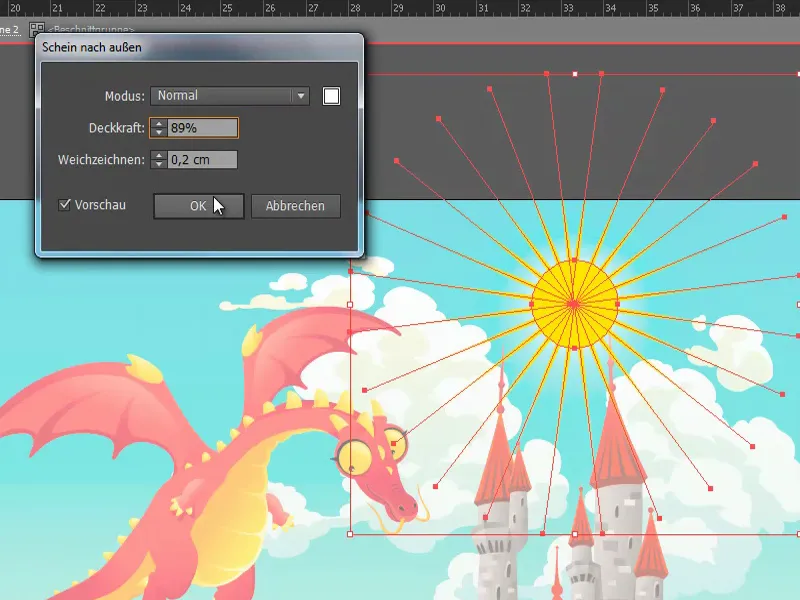
Έτσι μπορεί κανείς να δημιουργήσει μια ηλιούμενη σφαίρα με σχετική ευκολία στο Adobe Illustrator. Ελπίζω να πήρατε μερικές συμβουλές και κόλπα.